3 manieren om verwijderde berichten op Android te herstellen
28 april 2022 • Gearchiveerd bij: Data Recovery Solutions • Bewezen oplossingen
Het hebben van een onverwacht gegevensverlies is een soort situatie die geen enkele Android-gebruiker zou willen ervaren. Naast foto's of contacten zijn ook onze berichten van het grootste belang. Als u uw sms-berichten kwijt bent, moet u een deskundige aanpak volgen. Veel artikelen zullen u kennis laten maken met tactieken voor Android SMS-herstel. Als iemand die tot de achtergrond van gegevensherstel behoort, kan ik u verzekeren dat er slechts een handvol tools zijn die tekstherstel op Android kunnen uitvoeren. Ik zal een paar van deze technieken in deze gids bespreken. Lees verder en leer hoe u verwijderde sms-berichten op Android op een onfeilbare manier kunt herstellen.
- Deel 1. Hoe verwijderde berichten op Android herstellen met een hersteltool?
- Deel 2. Hoe verwijderde berichten van Android herstellen zonder een computer?
- Deel 3. Uw provider heeft mogelijk uw verwijderde tekstberichten opgeslagen
- Deel 4. Android SMS Herstel: Waarom is dit mogelijk?
- Deel 5. Verlies nooit meer belangrijke berichten op Android
Deel 1. Hoe verwijderde berichten op Android herstellen met een hersteltool?
Nadat we erachter zijn gekomen dat enkele belangrijke sms-berichten per ongeluk zijn verwijderd, hoe eerder we actie ondernemen om ze te herstellen, hoe beter. Omdat de verwijderde gegevens mogelijk worden overschreven door nieuwe gegevens. Als de gegevens eenmaal zijn overschreven, is het moeilijk om de berichten weer terug te krijgen. Om te voorkomen dat gegevens worden overschreven, kunt u een sms-herstelprogramma gebruiken om de verloren en verwijderde inhoud onmiddellijk van uw apparaat op te halen. Als een van de eerste Android-tools voor gegevensherstel die er zijn, zal Dr.Fone - Data Recovery (Android) een perfecte oplossing zijn. Het maakt deel uit van de Dr.Fone-toolkit en staat erom bekend het hoogste slagingspercentage in de branche te hebben. Zonder enige technische kennis kunt u deze tool gebruiken om verwijderde sms-berichten op Android te herstellen.

Dr.Fone - Gegevensherstel (Android)
Herstel Android-tekstberichten zonder gedoe. Beste herstelpercentage in de industrie.
- Herstel Android-gegevens door uw Android-telefoon en -tablet rechtstreeks te scannen.
- Bekijk een voorbeeld en herstel selectief wat u wilt van uw Android-telefoon en -tablet.
- Ondersteunt verschillende bestandstypen, waaronder WhatsApp, Berichten & Contacten & Foto's & Video's & Audio & Document.
- Het ondersteunt gegevensherstel in verschillende scenario's, zoals een virusaanval, corrupte opslag, rootfout, niet-reagerend apparaat, systeemcrash, enz.
- Compatibel met meer dan 6000 Android-apparaten.
Dr.Fone – Data Recovery is niet alleen 's werelds eerste data recovery tool voor Android, het is ook de meest geavanceerde software die je kunt gebruiken. Op dit moment kan de tool, om eerlijk te zijn, verwijderde berichten alleen herstellen als je Android-telefoon is geroot of eerder dan Android 8.0. Hoe dan ook, om te leren hoe je verwijderde berichten op ondersteunde Android-versies kunt herstellen met Dr.Fone, volg je deze stappen:
Stap 1. Start Dr.Fone – Data Recovery wanneer u een SMS-herstel op uw Android wilt uitvoeren. Zodra de toolkit is gelanceerd, gaat u naar de module "Data Recovery".

Herstel verwijderde sms-berichten op Android met Dr.Fone
Zorg er vooraf voor dat u de USB-foutopsporingsfunctie op uw telefoon hebt ingeschakeld. Om dit te doen, gaat u naar Instellingen > Over de telefoon van uw telefoon en tikt u zeven keer achter elkaar op het "Build-nummer". Ga daarna naar de ontwikkelaarsopties op uw apparaat en schakel de functie "USB-foutopsporing" in.
Keuze van de redactie: hoe USB-foutopsporing inschakelen op verschillende Android-apparaten?
Stap 2. Verbind uw telefoon met het systeem en selecteer "Telefoongegevens herstellen" in het linkerdeelvenster. Dit komt omdat tekstberichten standaard in het interne geheugen van de telefoon worden opgeslagen.
Super goed! Nu kunt u gewoon het soort gegevens selecteren dat u wilt herstellen. Selecteer de functie "Berichten" om berichten te herstellen. U kunt ook elk ander gegevenstype selecteren. Nadat u de juiste selecties hebt gemaakt, klikt u op de knop "Volgende".

Selecteer Android-tekstberichten om te herstellen
Stap 3. In het volgende venster kunt u ervoor kiezen om alleen de verwijderde inhoud of alle bestanden te scannen. Hoewel het meer tijd kost om alle bestanden te scannen, zullen de resultaten ook gedetailleerder zijn.

Dr.Fone biedt twee scanmodi:
Nadat u de gewenste selectie hebt gemaakt, begint de applicatie het apparaat te verifiëren.
Stap 4. Na analyse van uw apparaat begint de applicatie automatisch met het uitvoeren van het gegevensherstelproces. Wacht gewoon een tijdje, want Dr.Fone zal verwijderde teksten van Android herstellen. Zorg ervoor dat uw apparaat is aangesloten op het systeem totdat het proces is voltooid.

Stap 5. De applicatie geeft een voorbeeld van alle opgehaalde inhoud op de interface. Voor uw gemak worden alle geëxtraheerde gegevens goed gecategoriseerd. Ga naar het tabblad Berichten en selecteer de teksten die u wilt ophalen. Nadat u uw selectie heeft gemaakt, klikt u op de knop "Herstellen" om ze terug te krijgen.

Dr.Fone toont alle verwijderde sms
Uiteindelijk kunt u uw apparaat veilig verwijderen en toegang krijgen tot alle herstelde sms-berichten. Naast het uitvoeren van een gegevensherstel op uw Android-apparaat, kunt u ook gegevens herstellen van de SD-kaart of een kapot Android-apparaat. Ga gewoon naar hun respectievelijke opties in het linkerdeelvenster en volg een eenvoudig doorklikproces.
Video over het herstellen van verwijderde sms-berichten op Android-apparaten
populair:
Deel 2. Hoe verwijderde berichten van Android herstellen zonder een computer?
Als je geen toegang hebt tot een computer om tekstherstel op Android uit te voeren, maak je dan geen zorgen - er is nog steeds een manier om je verwijderde teksten terug te krijgen. Naast een speciale toolkit heeft Dr.Fone ook een gratis beschikbare Android-app. Het enige wat u hoeft te doen is de Dr.Fone - Data Recoveryy & Transfer draadloos & Backup- app downloaden. Deze alles-in-één-app kan een back-up maken van uw Android-apparaat , de verwijderde inhoud herstellen of inhoud overbrengen tussen Android en pc.

Dr.Fone-app voor Android
Herstel Android-tekstberichten zonder computer.
- Herstel foto's, video's, contacten, berichten, notities, oproeplogboeken en meer.
- Met de functie Android Prullenbak kunt u verwijderde foto's en video's eenvoudig herstellen.
- Ondersteuning om bestanden draadloos over te zetten tussen Android-apparaten en pc.
- Ondersteun zowel geroote als niet-geroote Android-apparaten.
Als uw apparaat niet is geroot, kan de app alleen verwijderde inhoud uit de cache herstellen. Om foto's , video's, contacten, berichten, enz. op een uitgebreide manier van uw apparaat te herstellen , moet het worden geroot. De app ondersteunt ook een "diep herstel" van de gegevens. Daarom wordt aanbevolen om uw Android-apparaat vooraf te rooten als u constructieve resultaten van de app wilt krijgen. Daarna hoef je alleen maar deze stappen te volgen:
- Download de app op uw Android-apparaat en start deze om Android-berichtherstel uit te voeren. Selecteer de bewerking "Herstel" in het welkomstscherm.
- De app laat u weten welk type gegevens het kan herstellen. Om verwijderde sms-berichten op Android te herstellen, tikt u op de optie "Berichten herstellen".
- Wacht gewoon een tijdje, want de app begint de verloren of verwijderde inhoud van uw apparaat op te halen. Sluit de app niet tijdens het herstelproces.
- Op het einde krijgt u een voorbeeld van uw herstelde gegevens. Vanaf hier kunt u uw berichten rechtstreeks herstellen naar de standaard berichten-app op uw apparaat.
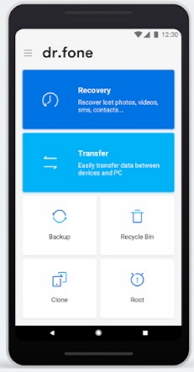
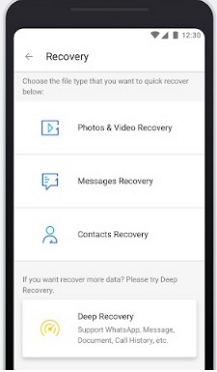
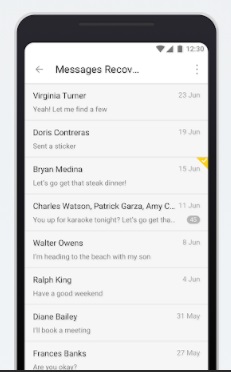
Herstel Android SMS zonder computer - met de Dr.Fone App
Dat is het! Door deze stappen te volgen, kunt u leren hoe u verwijderde sms-berichten op Android kunt herstellen zonder enige computer. Als u niet tevreden bent met de resultaten, kunt u ook een Deep Recovery op het apparaat uitvoeren.
Deel 3. Uw provider heeft mogelijk uw verwijderde tekstberichten opgeslagen
Nadat u met onverwacht gegevensverlies bent geconfronteerd, moet u proberen verschillende opties te verkennen om uw gegevens terug te krijgen. Als je geluk hebt, kun je verwijderde berichten van je provider herstellen. Dit is een van de gemakkelijkste oplossingen om sms-berichten op Android te herstellen die de meeste gebruikers niet eens overwegen. Wanneer we iemand een sms sturen , gaat deze eerst via ons netwerk. Later wordt het naar hun netwerk overgebracht en uiteindelijk op hun apparaat afgeleverd.
Daarom, als je geluk hebt, kan je provider deze berichten net hebben opgeslagen. De meeste providers slaan berichten van de afgelopen 30 dagen op. U kunt uw accountgegevens online bezoeken of contact opnemen met hun klantenondersteuning. Op deze manier kunt u verwijderde sms-berichten op Android herstellen zonder een tool van derden te gebruiken.
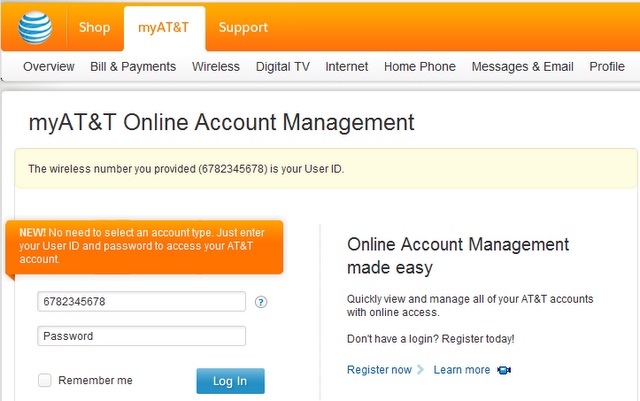
Haal verwijderde sms-berichten op van serviceproviders
Deel 4. Android SMS Herstel: Waarom is dit mogelijk?
U vraagt zich misschien af of uw gegevens van uw apparaat zijn verwijderd en hoe deze dan kunnen worden hersteld. Om dit te begrijpen, moet u meer weten over het toewijzen en verwijderen van bestanden. Bijna elk slim apparaat dat we gebruiken, slaat gegevens op via een bestandssysteem. Een bestandstoewijzingstabel is de belangrijkste autoriteit die informatie bevat over de toegewezen ruimte in het apparaatgeheugen. Nadat gegevens zijn verwijderd, worden deze gemarkeerd als niet-toegewezen.
Ook al blijven de gegevens daadwerkelijk in het geheugen, ze kunnen worden overschreven. Omdat het niet is toegewezen, hebt u er geen directe toegang toe. Zo worden uw verwijderde gegevens "onzichtbaar" en kunnen ze worden vervangen. Als u uw apparaat blijft gebruiken, wordt de toegewezen ruimte gewoon door iets anders hergebruikt. Daarom, als uw gegevens van uw apparaat zijn verwijderd, moet u stoppen met het gebruik ervan en onmiddellijk de hulp inroepen van een hersteltool om er weer toegang toe te krijgen.
Deel 5. Verlies nooit meer belangrijke berichten op Android
Na het gebruik van een tool zoals Dr.Fone - Recover, weet je zeker dat je verwijderde berichten op Android kunt ophalen. Toch is het altijd aan te raden om safe than sorry te zijn. Als je niet zoveel ongewenst gedoe wilt hebben, volg dan deze suggesties.
- Het belangrijkste is dat u een back-up maakt van Android-sms-berichten om ervoor te zorgen dat u niet te maken krijgt met ongewenst gegevensverlies. We raden aan om Dr.Fone – Backup & Restore (Android) te gebruiken om een tweede kopie van uw gegevens te behouden. De tool kan worden gebruikt om een back-up en herstel van uw gegevens (geheel of selectief) te maken.
- U kunt uw berichten ook synchroniseren met een cloudservice. Er zijn tal van betaalde en gratis beschikbare apps die uw berichten eenvoudig automatisch kunnen synchroniseren.
- Naast sms-berichten kun je ook belangrijke berichten van IM en sociale apps (zoals WhatsApp) kwijtraken. Met de meeste van deze apps kunnen we een back-up maken van onze chat. Als u bijvoorbeeld WhatsApp gebruikt, kunt u naar de Chat-instellingen gaan en een back-up van de chats maken naar Google Drive (of iCloud voor iPhone). Bekijk hier de gedetailleerde handleiding voor het maken van back-ups van WhatsApp-berichten .
- Vermijd het downloaden van bijlagen van anonieme bronnen of het openen van verdachte links. Een malware kan uw apparaatopslag beschadigen en uiteindelijk uw gegevens verwijderen.
- Zorg ervoor dat u een back-up van uw gegevens hebt gemaakt voordat u een cruciale stap uitvoert, zoals Android-software-update , rooten van het apparaat, enzovoort.
Als u nu weet hoe u verwijderde berichten op Android kunt herstellen, kunt u eenvoudig uw verloren of verwijderde gegevens terugkrijgen. Naast berichten kan Dr.Fone – Recover u ook helpen bij het ophalen van andere soorten gegevens. Het is een gebruiksvriendelijke tool en beschikt over een eenvoudig doorklikproces dat het u zeker gemakkelijker zal maken. Omdat we uit het niets gegevensverlies kunnen ervaren, is het belangrijk om een hersteltool bij de hand te hebben. Je weet maar nooit, wanneer Dr.Fone - Recover uiteindelijk de dag kan redden!
Android-gegevensherstel
- 1 Herstel Android-bestand
- Verwijderen van Android ongedaan maken
- Android-bestandsherstel
- Herstel verwijderde bestanden van Android
- Android-gegevensherstel downloaden
- Android Prullenbak
- Herstel verwijderd oproeplog op Android
- Herstel verwijderde contacten van Android
- Herstel verwijderde bestanden Android zonder root
- Haal verwijderde tekst op zonder computer
- SD-kaartherstel voor Android
- Telefoongeheugen Gegevensherstel
- 2 Herstel Android Media
- Herstel verwijderde foto's op Android
- Herstel verwijderde video van Android
- Herstel verwijderde muziek van Android
- Herstel verwijderde foto's Android zonder computer
- Herstel verwijderde foto's Android interne opslag
- 3. Alternatieven voor Android-gegevensherstel






Alice MJ
personeelsredacteur